win10端口设置在哪里 win10系统如何调整所需COM端口的设置
win10端口设置在哪里,在使用Win10系统时,有时候我们需要调整所需的COM端口的设置,COM端口是计算机与外部设备进行通信的重要接口,包括串口和并口。对于一些不熟悉Win10系统的用户来说,可能会不知道在哪里进行端口设置的操作。让我们一起来探索一下Win10系统中端口设置的具体位置吧。通过简单的操作,我们就可以轻松地调整所需的COM端口设置,以满足我们的实际需求。
具体方法:
1.首先同时按下 “win键(键盘上windows徽标的那个键)”和 “X”键,找到“设备管理器”
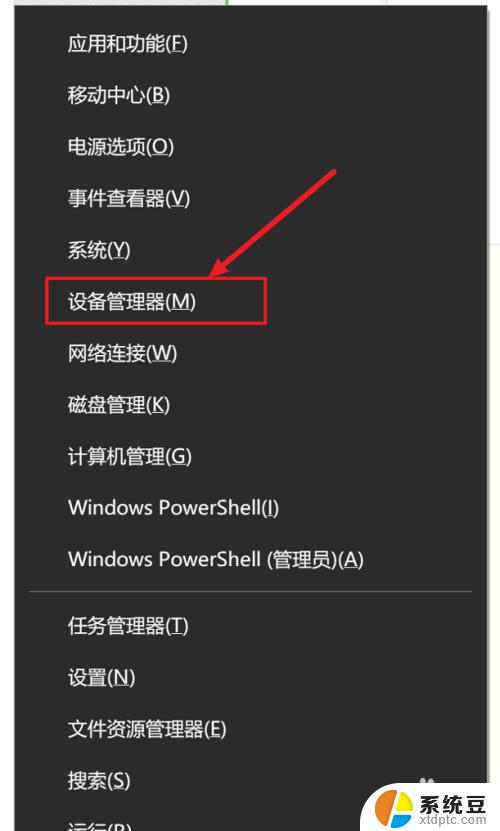
2.点击“设备管理器”,查看当前电脑所分配的端口号。如下图,电脑分配的是COM3,而实际我们需要使用COM2口进行数据传输。此时我就需要修改端口号。
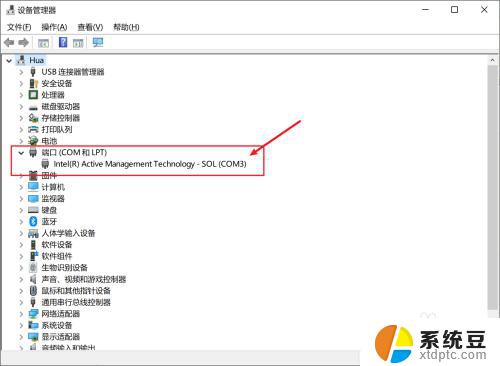
3.在设备端口上使用鼠标右键,进入设备“属性”界面。
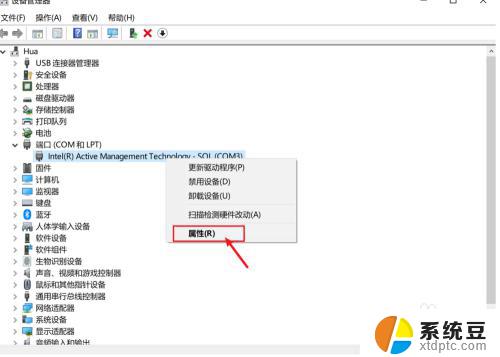
4.依次点击“端口设置”——“高级”。
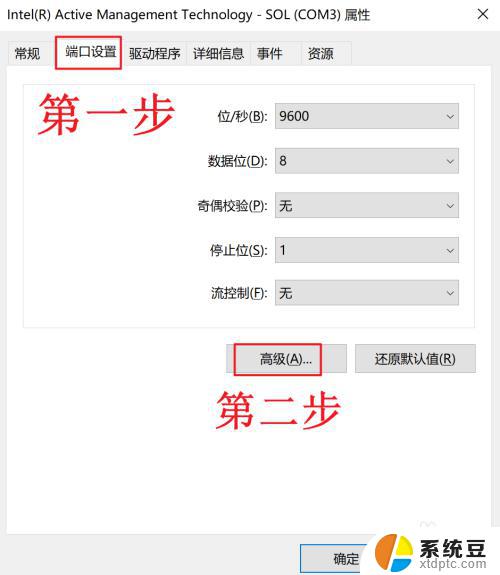
5.在弹出界面的左下角可以选择需要的端口号,然后点击“确定”按钮即可修改成功!
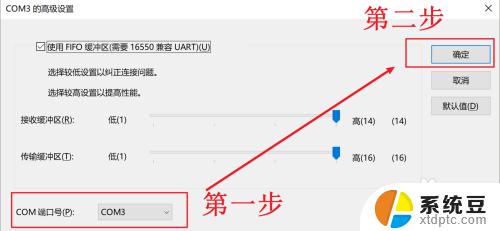
6.但是如果我们需要的端口号是在“使用中”的状态,是不是修改不了了呢?不是的,在这里同时交给大家一个方法!
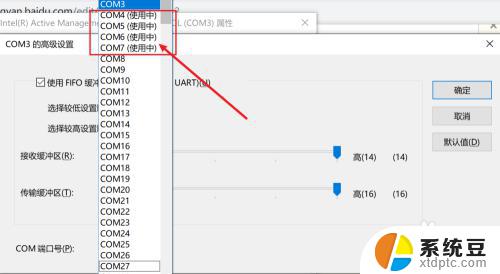
7.修改的方法就是打开注册表,然后找到
“HKEY_LOCAL_MACHINE\SYSTEM\CurrentControlSet\Control\COM Name Arbiter”,
删除右侧的“ComDb”值,然后重启电脑,启动完成之后设备管理器中所有的com口就都不是“使用中”的状态了,这时我们就可以随便修改成哪个端口了。
以上就是Win10端口设置的全部内容,有需要的用户可以按照本文提供的步骤进行操作,希望对大家有所帮助。
win10端口设置在哪里 win10系统如何调整所需COM端口的设置相关教程
- 如何查看远程桌面端口号 如何在win10上查看远程桌面端口
- win10的环境变量在哪里设置 win10系统环境变量设置方法
- 电脑在哪里设置鼠标灵敏度 Win10系统鼠标灵敏度调整技巧
- win10控制板面在哪里 Win10系统控制面板入口在哪里
- win10电脑休眠设置在哪里 win10系统如何设置休眠模式
- win10调整电脑分辨率 Windows10系统如何调整屏幕分辨率设置
- win10电脑分辨率怎么设置 Windows10系统如何调整屏幕分辨率设置
- 电脑任务栏并排窗口怎么设置 win10系统任务栏窗口重叠方式如何改
- 笔记本键盘设置在哪里 win10系统键盘设置教程
- 硬盘休眠功能在哪里设置 Win10如何设置硬盘休眠时间
- 笔记本连上显示器没反应 win10笔记本电脑连接显示器黑屏
- 如何恢复桌面设置 win10怎样恢复电脑桌面默认图标
- 电脑桌面不能显示全部界面 win10屏幕显示不全如何解决
- windows10关闭虚拟内存 win10如何关闭虚拟内存以提升性能
- win10制作自己的镜像 Win10系统镜像创建教程
- win10在哪里关闭自动更新 win10系统如何手动关闭自动更新
win10系统教程推荐
- 1 如何恢复桌面设置 win10怎样恢复电脑桌面默认图标
- 2 电脑桌面不能显示全部界面 win10屏幕显示不全如何解决
- 3 笔记本连投影仪没有声音怎么调 win10笔记本投影投影仪没有声音怎么解决
- 4 win10笔记本如何投影 笔记本投屏教程
- 5 win10查找隐藏文件夹 Win10隐藏文件查看方法
- 6 电脑自动开机在哪里设置方法 Win10设置每天定时自动开机
- 7 windows10找不到win7打印机 Win10系统电脑如何设置共享Win7主机的打印机
- 8 windows图标不显示 Win10任务栏图标不显示怎么办
- 9 win10总显示激活windows 屏幕右下角显示激活Windows 10的解决方法
- 10 win10 查看wifi 密码 win10系统如何查看已保存WiFi密码